Accendere il PC automaticamente!
 Avete mai pensato a quanti programmi vengono sfornati ogni giorno? E alle funzioni più particolari che essi hanno?
Avete mai pensato a quanti programmi vengono sfornati ogni giorno? E alle funzioni più particolari che essi hanno?
Ecco: ora provate a immaginare l’operazione più semplice che si fa con un computer. Si proprio quella. Accenderlo! E pensate che fra i milioni di programmi creati non nè esista uno per compiere la più elementare delle operazioni? Bè ci avete azzeccato! Almeno a metà.
Il programma esiste, si chiama Auto power-on, ma funziona solo su determinate schede madri. Ecco il funzionamento:
1-Effettuato il download da qui installiamolo
2-Il programma effettuerà il primo tentativo di riavvio. Se 3 minuti dopo dato l’ok il vostro computer non si riaccenderà, vuol dire che la scheda madre non è supportata
3-Nel caso invece in cui il PC viene riavviato si ha una situazione simile a quella del ripristino dallo Stand-By, in cui vi si chiede di sbloccare il vostro utente
4-A questo punto il funzionamento è molto intuitivo: il programma permette di pianificare in ogni modo il riavvio del vostro PC!
Ah, quasi dimenticavo: il programma è shareware, con prova di 30 giorni, dopo la quale bisogna acquistare una licenza al costo di 24.95$.
Quindi non posso non proporvi una soluzione alternativa e, soprattutto, gratuita! Ed è naturalmente fai da te!
Si tratta di entrare nel BIOS del vostro PC all’avvio del compute, ed abilitare e settare nella pagina Power Management la voce Power On RCT alarm, simile. Sinceramente il mio PC non mi permette di compiere questa operazione, quindi non posto assicurarne l’effettivo funzionamento. Il procedimento l’ho trovato in questo forum!
Entrambe le soluzioni, dunque, non funzionano su tutti i computer, e ricordiamoci che si tratta dell’operazione più elementare, che tutti devono fare!
Lanciare 100 applicazioni con un doppio click? Si può (?!)
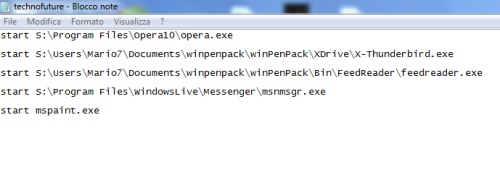 Aprire il Browser, la posta elettronica, il lettore musicale, l’aggregatore RSS e MSN: operazioni di routine che chissà quante persone fanno e con quante varianti vengono compiute! Ma avete mai pensato al tempo che si risparmierebbe lanciando un solo collegamento che vi aprirebbe tutti gli altri? Forse no, ma magari ora un pensierino ce lo state facendo!
Aprire il Browser, la posta elettronica, il lettore musicale, l’aggregatore RSS e MSN: operazioni di routine che chissà quante persone fanno e con quante varianti vengono compiute! Ma avete mai pensato al tempo che si risparmierebbe lanciando un solo collegamento che vi aprirebbe tutti gli altri? Forse no, ma magari ora un pensierino ce lo state facendo!
Il problema più importante per un programma del genere può essere dato dall’utilizzo eccessivo della RAM per la contemporaneità del lancio delle varie applicazioni, che può far bloccare i PC meno “dotati” o crashare il programma stesso.
La cosa strana è che i vari programmatori dell’Open Source non hanno nemmeno provato a sviluppare un’applicazione del genere, o meglio io non nè ho trovate (se ce ne sono, vi prego, ditemelo!).
A questo punto esistono due strade da seguire, due correnti di pensiero: il “fai da te”, o il “fai tutto tu”.
Se siete amanti della prima, oltre a stimarvi, vi confesso che è la soluzione meno completa delle due, ma sicuramente la più economica. Ecco cosa fare:
1-Aprite il caro vecchio blocco note
2-nella prima riga scrivete “start” (senza virgolette) e staccato il percorso del programma da aprire; se si tratta di programmi nativi in windows (come paint) e quindi contenuti nella cartella System32, basterà mettere il nome del programma (quindi avremo “start mspaint.exe”); nel caso si tratti di programmi non nativi, e quindi contenuti in cartelle diverse da System32, bisognerà scrivere tutto il percorso (per Windows Live Messenger “start C:\Programmi\WindowsLive\Messenger\msnmsgr.exe”).
3-aggiungere tutti i programmi che si preferisce, lasciando un rigo fra un programma e l’altro ed iniziando sempre con “start”
4-salvare il file con l’estensione .bat
Come vedete nessun programma installato, nessun peso per il registro, ma problemi per la nostra RAM, data l’impossibilità di dare un tempo d’attesa fra l’apertura di un programma e un altro. Inoltre il nome delle cartelle deve essere tutto attaccato: infatti la cartella “Windows Live” l’ho dovuta rinominare in “WindowsLive”.
Se invece volete un software che faccia tutto questo e molto di più in automatico, Batch Launcher è quello che fa per voi!
L’interfaccia è molto intuitiva: basta creare un nuovo gruppo (batch) e aggiungere i vari programmi secondo l’ordine preferito e salvare il collegamento sul Desktop. Inoltre è possibile configurare un periodo di attesa fra il lancio di un programma e un altro, il che risolve il problema della RAM.
Un software perfetto dunque: si, ma ha un periodo di prova di 30 giorni, dopo il quale bisogna pagare 15$ per averlo.
Batch Launcher è disponiblie da qui.
La mia speranza è che a breve nasca un software OpenSource o freeware che faccia tutto quello che fa Batch Launcher adesso, appunto: SPERIAMO!
-
Recente
- Accendere il PC automaticamente!
- Con il MultiTouch potremmo definitivamente dire addio a mouse e tastiera?
- 28-08-09: il punto della situazione
- Con un futuro sempre più Social i Browser saranno sempre più “Flock-Style”?
- Potremmo mai dire addio ai Browser?
- Fences: il Desktop del futuro!!
- Il futuro è sempre più digitale: è ufficiale l’addio della Kodak alla Kodachrome
- Nasce la sezione Vorrei…
- Lanciare 100 applicazioni con un doppio click? Si può (?!)
- Perchè nasce FutureTechno?
-
Link
-
Archivi
- luglio 2009 (1)
- giugno 2009 (9)
-
Categorie
-
RSS
Entries RSS
Comments RSS